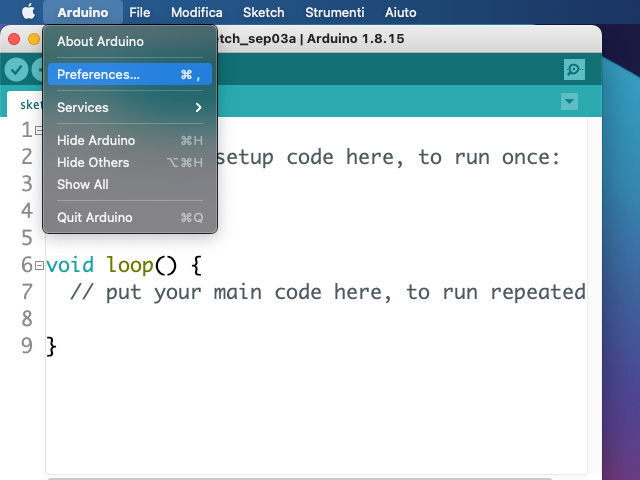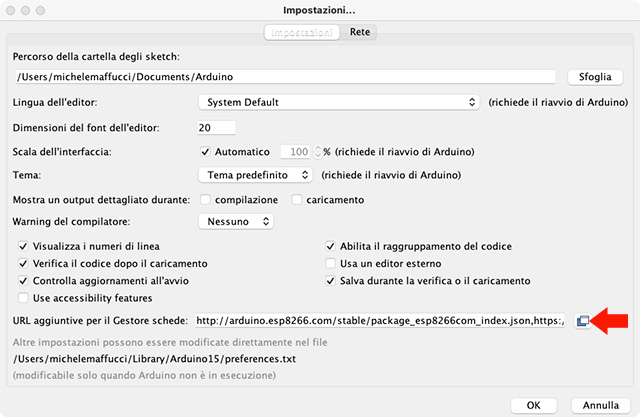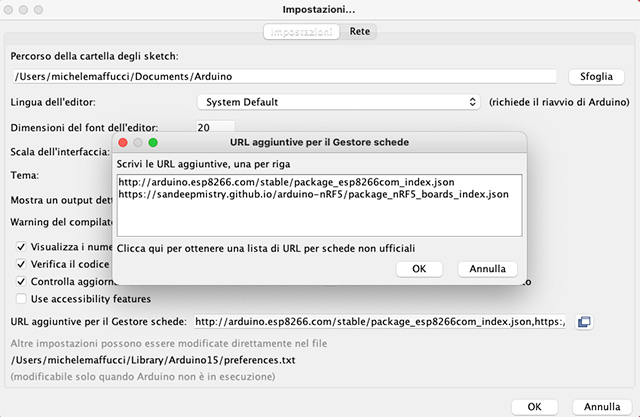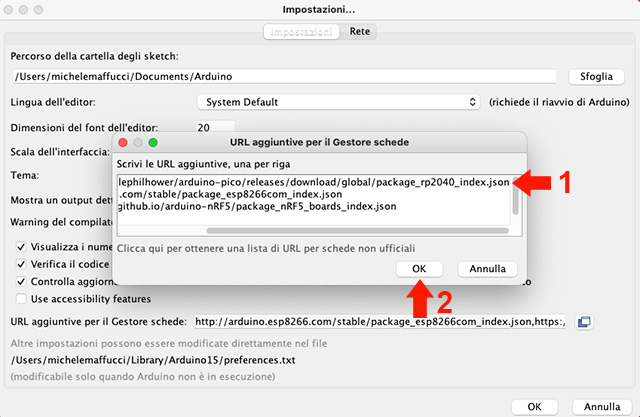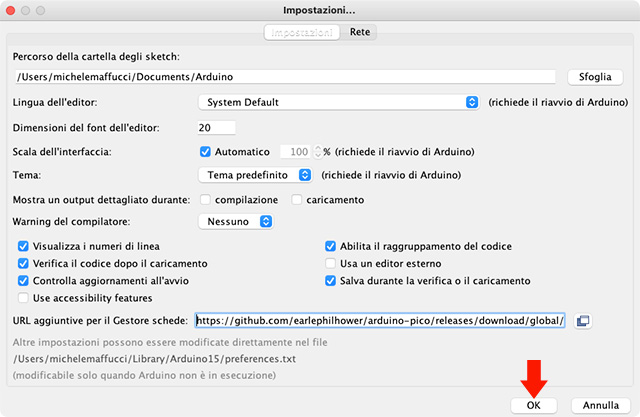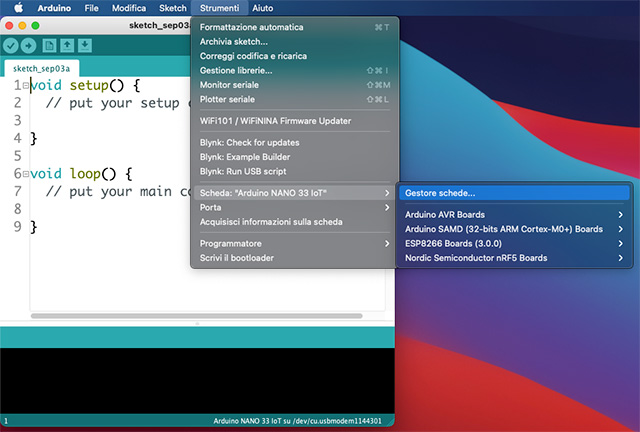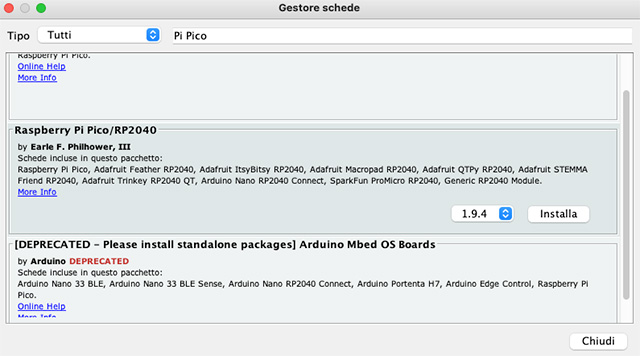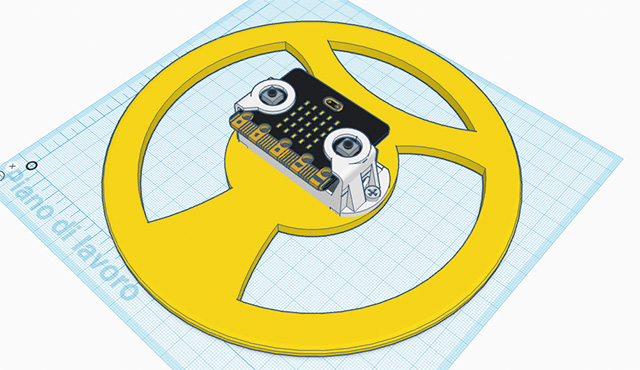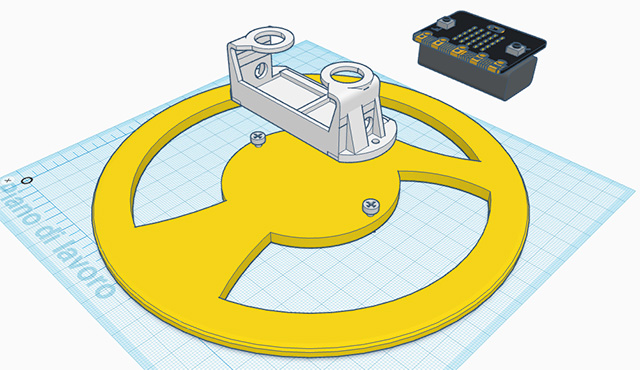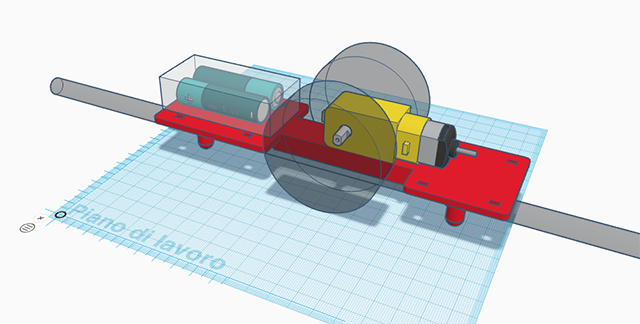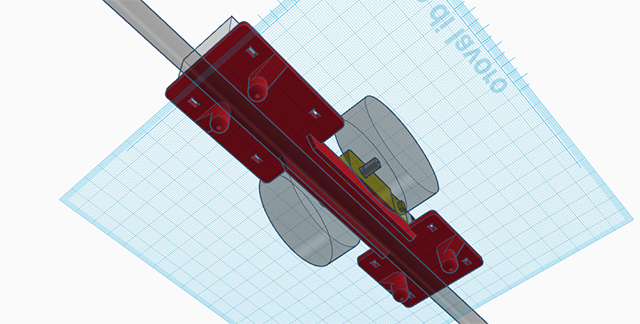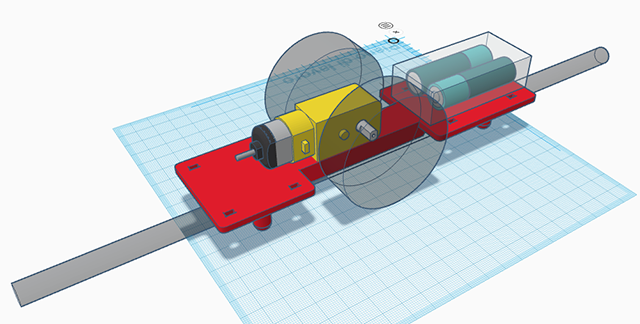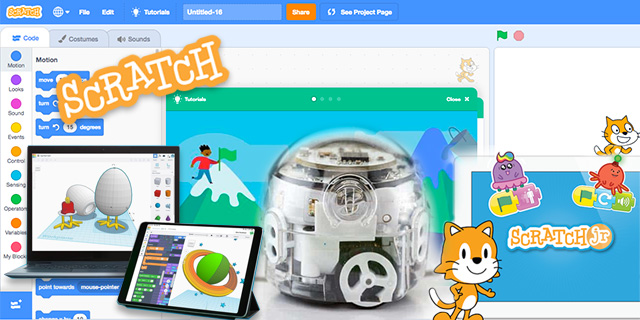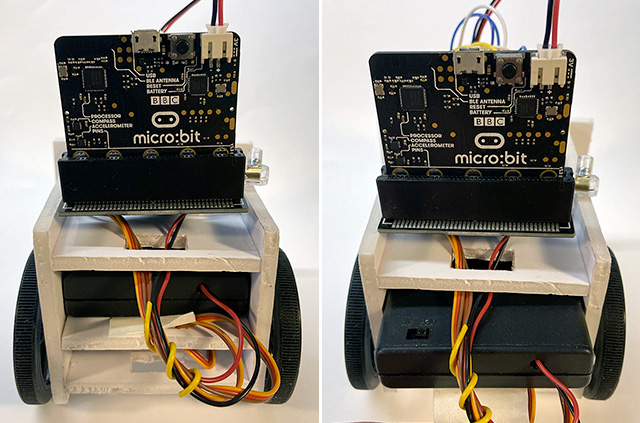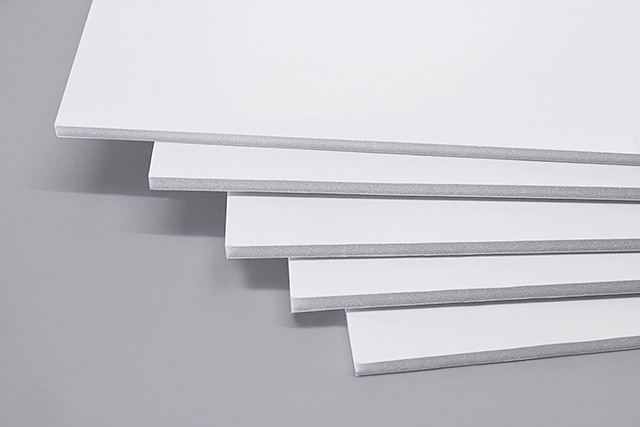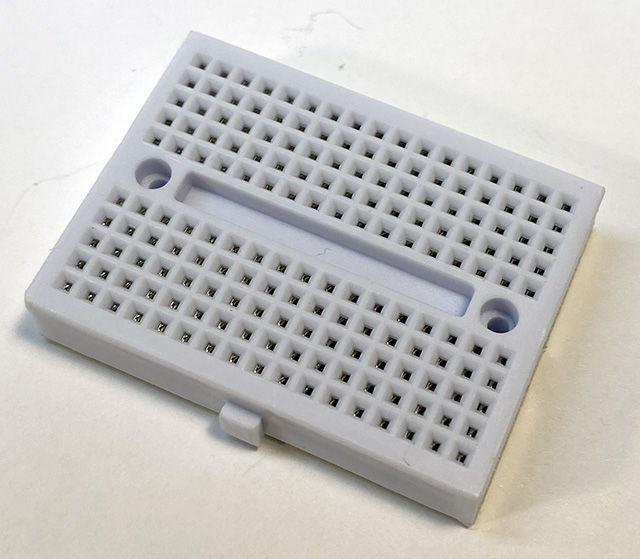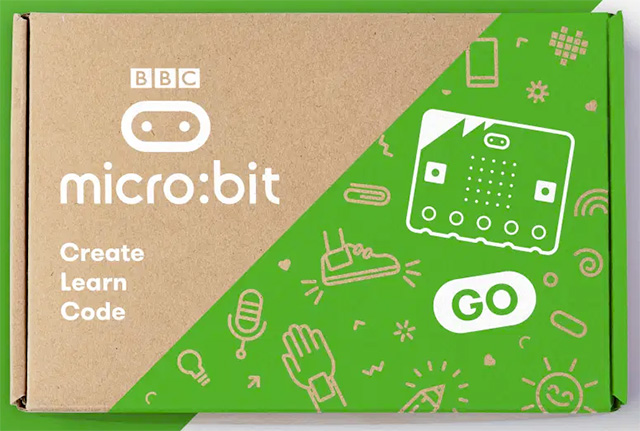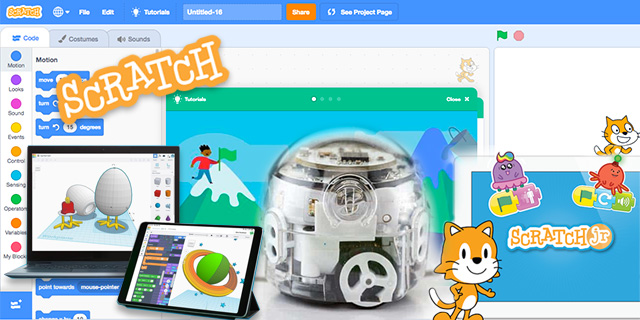
Dal mio articolo sul sito di Tecnica della Scuola.
L’apprendimento delle discipline STEAM è di importanza fondamentale non solo per gli aspetti pratici, quelli del fare e costruire, ma soprattutto per la crescita culturale e il progresso sociale dello studente.
L’aspetto fondamentale dell’approccio educativo alle discipline STEAM è che tutte le discipline vengano affrontate in modo integrato, ma qual è il processo che porta all’integrazione delle materie?
È importante creare una connessione esplicita tra le discipline separate, cercando di correlare i temi, ad esempio per me che insegno materie tecniche (laboratorio di elettronica) gli studenti imparano il funzionamento dei sensori elettronici nella materia che prende il nome di TPSEE e l’insegnate di Sistemi Elettronici ricorda ed applica le proprietà dei sensori studiate nella lezione di TPSEE ad esempio per rilevare temperature e pressioni che verranno gestite da un sistema complesso in un processo industriale.
L’annidamento è un concetto importante, ovvero un argomento studiato in una materia viene sviluppato in un altro argomento, ad esempio gli studenti studiano le proprietà di un cristallo piezoelettrico e poi costruiscono un sismografo in laboratorio usando un sensore piezoelettrico.
La multidisciplinarietà è il cuore di questo metodo di apprendimento, più docenti, di discipline diverse discutono nelle loro lezioni aspetti diversi su un argomento specifico. Ad esempio io potrei discutere come programmare un braccio robot nella mia materia ed un mio collega di un’altra disciplina parlerebbe dello stesso braccio robot però dal punto di vista elettronico, mentre la mia collega di italiano ne farebbe una trattazione sull’approccio etico della robotica che salvaguardi i diritti dei lavoratori.
In un percorso interdisciplinare potrebbero non esserci riferimenti espliciti alle singole discipline e quindi viene a perdersi il concetto di materia, il fulcro è l’argomento, quindi nel flusso di apprendimento si viene a perdere l’evidenza della singola materia, ogni azione svolta dal singolo docente su quell’argomento si unisce, sia amalgama in un percorso fluido, i concetti vengono quindi enfatizzato dalle discipline.
L’ultimo passo è sicuramente la transdisciplinarietrà, ovvero il curriculum dello studente deve strascendere dalle singole materie e deve concentrasi sulla conoscenza così come appare nel mondo reale, cioè gli studenti devono essere in grado di risolvere problemi reali, ad esempio: in che modo è possibile misurare la quantità di ossigeno nel sangue di un essere umano?
Nel mio caso sperimentato a scuola, gli studenti acquisiscono conoscenze riguardo al flusso sanguigno, alla relazione tra ossigeno ed emoglobina, gestiscono grandezze fisiche diverse, studiano il funzionamento di sensori ad infrarossi, dopo di costruiscono un modello ed un simulatore e poi al termine costruiscono un prototipo di un saturimetro e ne analizzano i valori misurati rispetto ad un saturimetro medico certificato.
Tutto ciò è un processo complesso che inevitabilmente deve coinvolgere l’intero consiglio di classe in una progettazione didattica assolutamente diversa, ma sicuramente orientata agli obiettivi.
Quindi l’approccio alle STEAM deve utilizzare metodologie attive e dinamiche quindi insegnamenti basati sull’indagine e sulla progettazione che fanno uso anche di strumenti hardware e software.
Su questi argomenti il corso: STEAM, idee di lezione e didattica attiva, in programma dall’8 luglio e di cui vi allego il programma.
Per le modalità di iscrizione seguire il link allegato.
Saranno svolti 4 incontri in webinar di 2 ore ciascuno, per un totale di 8 ore
- Giovedì 8 luglio 2021 – Dalle 17.00 alle 19.00
- Mercoledì 14 luglio 2021 – Dalle 17.00 alle 19.00
- Giovedì 15 luglio 2021 – Dalle 17.00 alle 19.00
- Lunedì 19 luglio 2021 – Dalle 17.00 alle 19.00
L’azione formativa ha come scopo principale quella di mostrare e far svolgere ai docenti attività laboratoriali progettate per gli studenti, in cui curiosità e scoperta sono elementi fondamentali per costruire una didattica inclusiva partendo dal Coding e dal Making con l’obiettivo di suscitare negli allievi interesse in modo da coinvolgerli attivamente nei processi di apprendimento, migliorando capacità progettuali e di relazione, favorendo lo scambio reciproco ed il peer learning. Verranno esposte strategie e mostrati software e su ognuno di essi verranno proposti esempi di attività didattiche in modo che il docente sia in grado di strutturare un proprio percorso didattico utilizzando la tecnologia adeguata in funzione del gruppo classe su cui dovrà operare. Il percorso sarà affrontato utilizzando software gratuito con forte grado di interattività e la realizzare giochi didattici che hanno interazioni con il mondo reale. Verranno sviluppati esempio di utilizzo di applicazioni specifiche che coinvolgono i seguenti ambiti:
- Ambienti virtuali
- Creazione di contenuti digitali
- Metodologie innovative
- Coding e robotica
- Inclusione con la DDI
- Valutazione con il digitale.
L’attività di formazione esplorerà in particolar modo l’utilizzo di alcune delle tecnologie più efficaci in campo didattico tra cui: Ozobot Evo e i software: Tinkercad, Scratch 3 e Scratch Junior.
È previsto l’accompagnamento del formatore anche dopo il corso (risposte a quesiti e supporto per le esercitazioni).
Destinatari
Docenti della scuola primaria e docenti di scuola secondaria di primo e secondo grado.
Programma e punti tematici
Durante il corso verranno fornite tutte le competenze necessarie per progettare e gestire un percorso di Coding e Making. L’attività di formazione è articolata in 5 unità:
Progettare l’attività didattica
- Ricerca delle fonti
- Progettazione dell’attività di laboratorio
- Documentare l’attività.
Ozobot Evo
- Tour introduttivo sulle possibilità didattiche
- Specifiche tecniche del robot
- Le applicazioni per tablet e smartphone
- Usare il codice a colori come linguaggio di programmazione
- Uso del codice colori: i primi programmi, ricerca degli errori, condivisione delle scoperte con il codice a colori
- OzoBlockly: l’interfaccia di programmazione e connessione del robot
- OzoBlockly: i primi programmi, ricerca degli errori, condivisione delle scoperte con la programmazione a blocchi
- Storytelling con OzoBot
- Integrare l’uso OzoBot nelle varie discipline didattiche.
Scratch 3
- Conoscere l’interfaccia di programmazione
- Ideazione dello storyboard
- Progettazione delle meccaniche di gioco (interazione dei personaggi e degli oggetti)
- Progettazione degli aspetti grafici di ogni livello di gioco
- Impostazioni delle difficoltà di gioco.
Scratch Junior
- Conoscere l’interfaccia di programmazione e le istruzioni di base
- Realizziamo il primo programma
- Attività di base:
- Creare un Collage
- Creare una Storia
- Creare un Gioco
- Rinforzare il curriculum di alfabetizzazione ed informatica – esempi di attività.
Tinkercad
- Cos’è Tinkercad
- Registrazione e Login
- L’interfacci e il piano di lavoro
- I movimenti dell’inquadratura
- Selezionare e ridimensionare e unire solidi
- Usare il righello e allineare gli oggetti
- Proposta di esercizi.
- Per ogni modulo verranno proposte attività di progetto pratiche.
Obiettivi
L’obiettivo del corso è quello di fornire le competenze necessarie per realizzare in piena autonomia attività di Coding e Making mediante software gratuito e hardware di baso costo specificatamente pensato per uso didattico per il potenziamento delle discipline STEAM tracciando con esercizi ed esempi specifici, per ogni ordine di scuola, un percorso immediatamente spendibile in classe.
Mappatura delle competenze
I partecipanti al corso acquisiranno le competenze per realizzare attività laboratoriali a supporto dell’apprendimento personalizzato: verrà mostrato come inserire nei propri percorsi didattici l’apprendimento della logica e del problem solving, in generale del coding, attraverso la realizzazione di giochi didattici e dispositivi in grado di interagire con l’ambiente.